保护眼睛的电脑设置,小编教你设置保护眼睛的屏幕颜色
- 分类:Win7 教程 回答于: 2018年09月13日 11:20:00
设置保护眼睛的屏幕颜色?最近有着许多小伙伴都在问小编要怎样进行设置保护眼睛的屏幕颜色,所以啊,想要知道设置保护眼睛的屏幕颜色方法的小伙伴赶紧去看看小编在下面给你们分享的详细操作方法吧。更多win7系统教程,尽在小白系统官网。
随着科技发展,我们大家对使用电脑的时间变得越来越长。随之,由于使用电脑时间过长,我们的眼睛也越发容易疲劳,干燥。如何才能使电脑对人眼的伤害减小到最小,那就去设置电脑的属性吧,从而达到预防近视,保护眼睛。
1,在电脑桌面空白处点击右键“个性化”按钮。

保护眼睛的电脑设置图-1
2,在弹出的对话框单击“窗口颜色”。
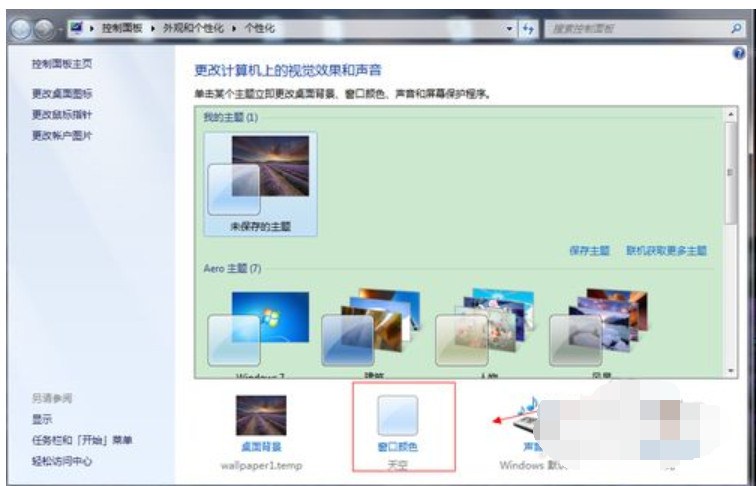
保护眼睛图-2
3,在弹出的新的对话框中单击“高级外观设置”。

保护眼睛的电脑设置图-3
4,在弹出的窗口颜色和外观中,将项目选为“窗口”颜色选为其他,进入到颜色选择。

屏幕图-4
5,在颜色中将色调调整为85;饱和度调整为125,亮度调整为205,点击添加到自定义颜色中。

保护眼睛图-5
6,此时,颜色被添加到自定义颜色中,点击确定。
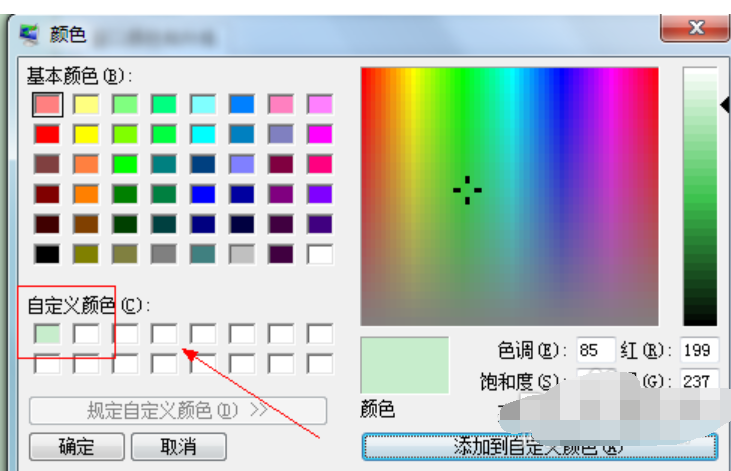
保护眼睛图-6
7,这是,要的效果颜色出来了,点击应用后确定就可以了。
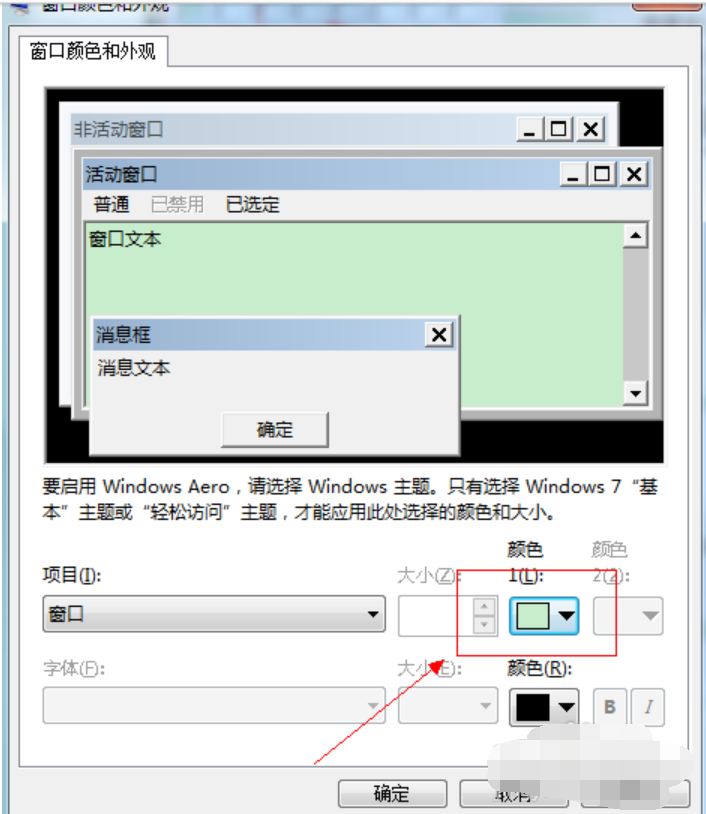
颜色图-7
8,此外还有一种简单的方法,就是利用现有的软件一键搞定,下面以qq电脑管家为例
先打开电脑管家
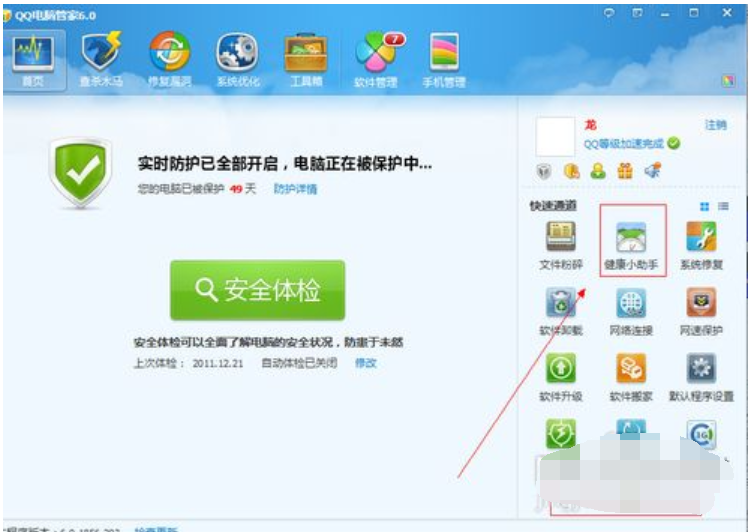
屏幕图-8
9,点击健康小助手进行设置,启动即可,此外可以进行其他健康设置。

保护眼睛图-9
 有用
92
有用
92


 小白系统
小白系统


 1000
1000 1000
1000 1000
1000 1000
1000 1000
1000 1000
1000 1000
1000 1000
1000 1000
1000 1000
1000猜您喜欢
- win7家庭版下载2023/11/21
- win7自动关机怎么设置2022/03/09
- 老司机教你组装电脑配置清单..2019/01/17
- 讲解电脑无法正常启动怎么解决..2019/03/25
- 详细教您win7设置电脑定时关机..2019/02/15
- 小编教你网页保存图片快捷键是什么..2019/04/30
相关推荐
- 电脑系统怎么重装win72022/05/08
- img文件怎么打开,小编教你img文件怎么..2018/07/31
- u盘系统重装怎么装win72023/02/22
- 电脑怎么重装系统win72022/10/19
- 电脑怎么重装系统win7教程图解..2022/06/06
- 苹果专用win7 64 iso系统下载2017/07/01




















 关注微信公众号
关注微信公众号





